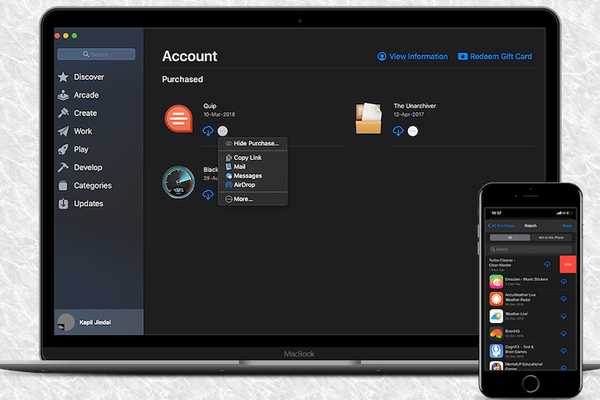
Samson Garrison
0
3754
962
Du kanske har att göra med ett oändligt syskon som aldrig misslyckas med att luta dig in i dina App Store-köp. Eller kanske du bara vill hålla alla dina favoritappar och spel under omslag så att ingen kan upptäcka dem. Oavsett vad som kan vara anledningen bakom din integritet kan du dölja / dölja köp av iOS och Mac App Store på egen vilja. Om du inte vet var du ska starta förfarandet, låt mig vägleda dig genom steg-för-steg-uppdelningen. Så här kan du dölja och dölja köp av App Store på iPhone, iPad och Mac.
Dölj App Store-köp på iPhone och Mac App Store
Det är alltid bättre att väga avvägningar i förväg innan du börjar, är det inte?
Vad är haken?
När du döljer en iOS- eller Mac-app ser det inte ut som du har köpt den - vilket är en nackdel (mer om detta senare). Om du använder familjedelning och döljer appar kommer de också att döljas för dina familjemedlemmar. Det är också värt att upprepa att när du döljer en Mac-app kommer du varken att få uppdateringsmeddelanden för den eller hittar du den på kontorskärmen i Mac App Store.
Dölj App Store-köp på iPhone och iPad
- Öppna App Store på din iOS- eller iPadOS-enhet.
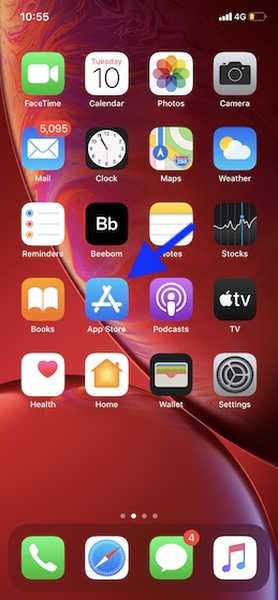
2. Se till att I dag fliken är vald. Klicka sedan på din profil längst upp till höger och välj Köpt.
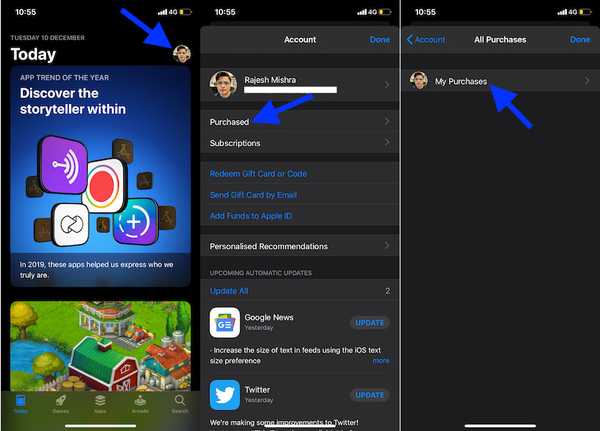
Notera: Bara i fall du är med familjedelning, tryck på ditt namn för att komma åt dina köp.
3. Välj sedan Allt eller inte på denna iPhone / iPad fliken enligt ditt behov. Dra därefter åt vänster på en app eller spel och välj Dölj. Upprepa det för alla andra inköp. I slutändan, se till att trycka på Gjort.
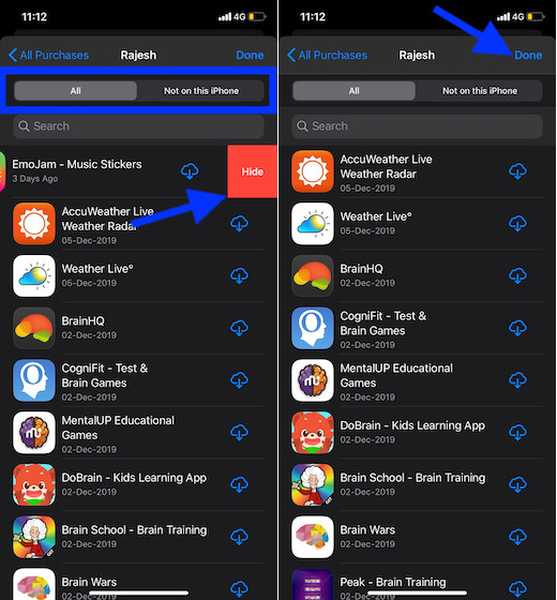
Notera: Om du döljer en app som du har prenumererat på som medlem i en familjedelningsgrupp, kommer organisatören av gruppen fortfarande att få meddelande om avgifter när abonnemanget förnyas. Observera också att dölja en app inte säger upp ett prenumeration.
Ta bort appar på iOS och iPadOS
Det enda sättet du kan dölja dina iOS- eller iPadOS-appar är att ladda ner dem igen.
1. Öppna App Store på din enhet> I dag fliken> profilbild.
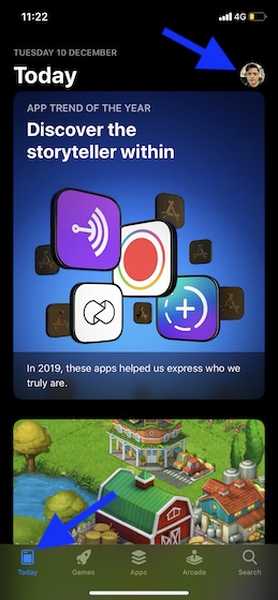
2. Klicka nu på din profil igen.
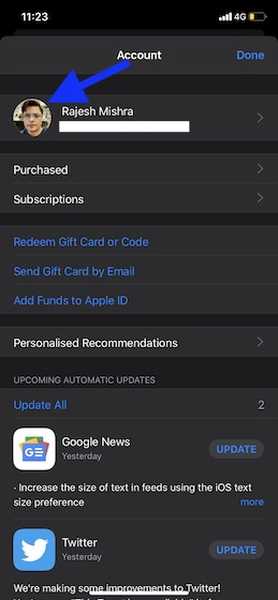
Notera: Det kan visas en popup som ber dig ange ditt Apple ID-lösenord. Skriv in ditt lösenord för att fortsätta.
3. Rulla ner och tryck på Dolda köp alternativet ligger under iTunes i molnet sektion. Klicka sedan på molnknapp bredvid appen du vill ladda ner igen eller visa den i det köpta avsnittet igen.
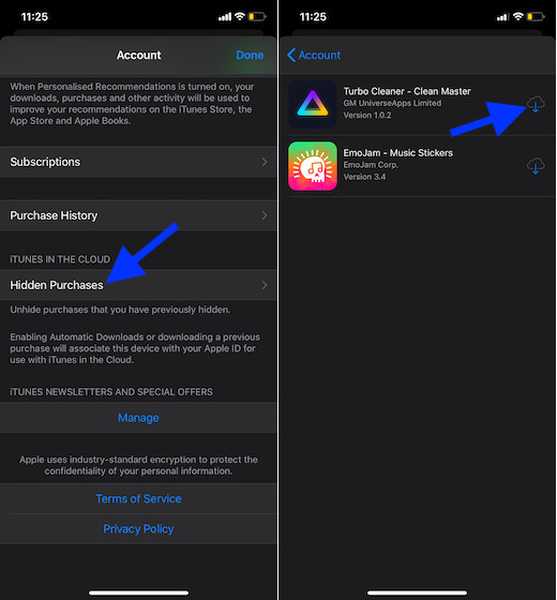
Dölj App Store-köp i Mac App Store
- Lansera App Store på din Mac. Se till att du är inloggad.
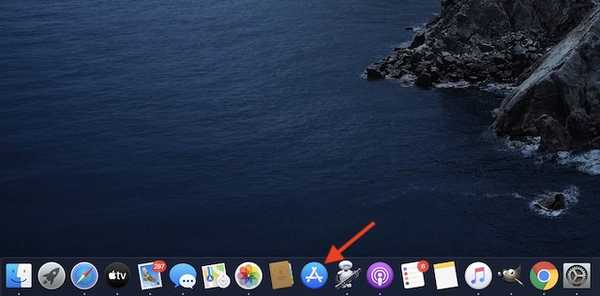
2. Klicka nu på ditt namn finns längst ner till vänster i sidofältet.
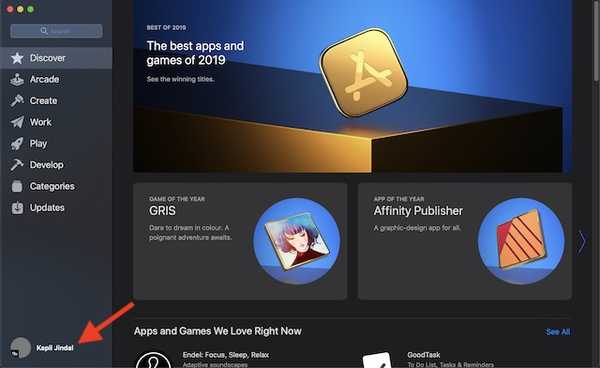
3. Därefter ska du se alla dina köpta appar. Håll pekaren över en specifik app och klicka på tre prickar som dyker upp. Sedan Välj Dölj köp.
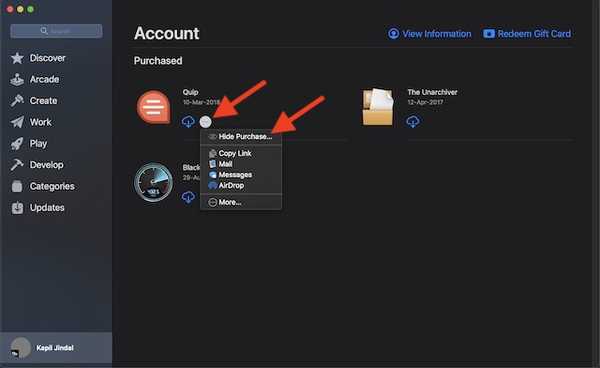
Notera: Om du använder Family Sharing väljer du ditt namn bredvid Köpt alternativ för att komma åt dina köp.
4. Klicka till slut på Dölj köp i bekräftelsemeddelandet. Upprepa det för alla andra Mac-appar som du vill dölja.
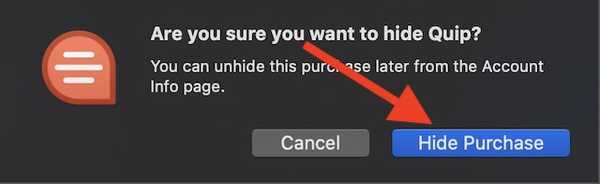
Dölj appar i macOS App Store
Att dölja appar på macOS känns lite mer enkelt.
- Öppna App Store på din MacOS-enhet.
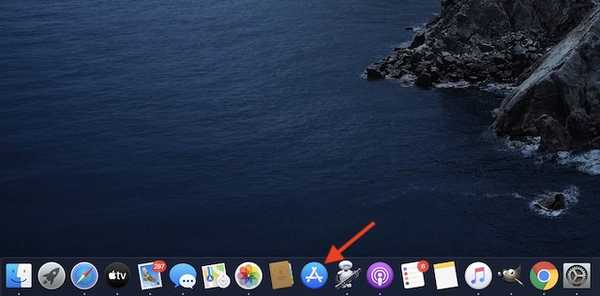
2. Klicka nu på din profilnamn längst ner i sidofältet.
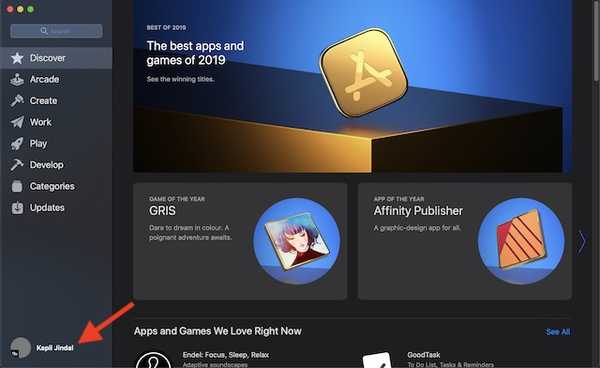
3. Klicka sedan på Visa information längst upp till höger.
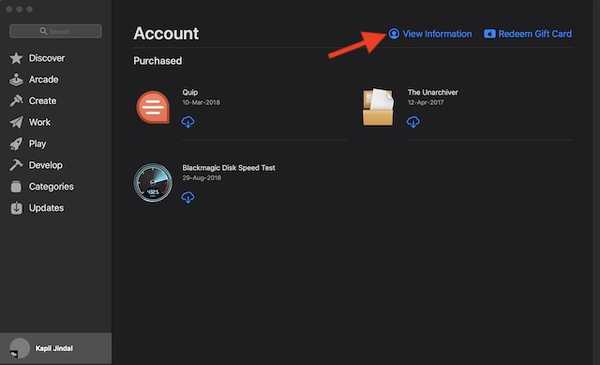
Notera: Se till att logga in på ditt Apple ID-konto när du uppmanas.
4. Bläddra ner till Dolda artiklar avsnitt och klicka på Hantera.
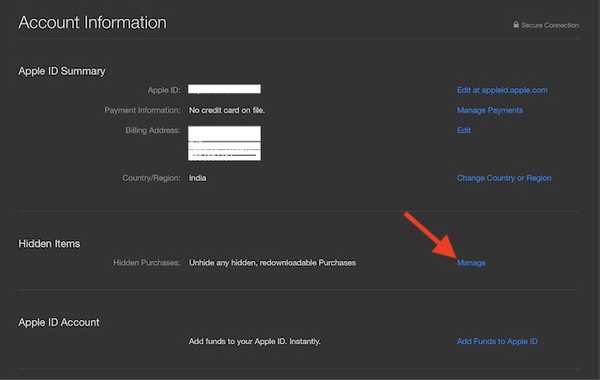
5. Klicka på Nästa Ta fram bredvid en app. Klicka sedan på Gjort.
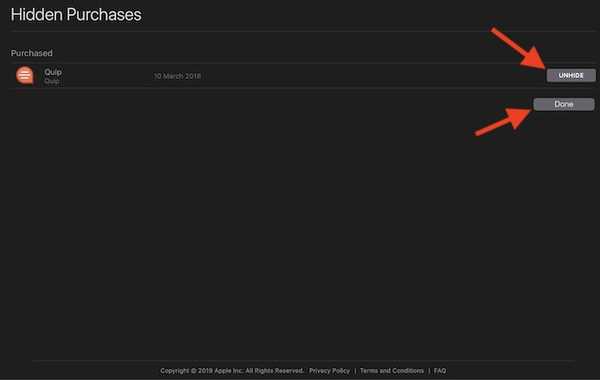
Voila! Appen börjar nu dyka upp i din köpta lista.
Dölj / dölj köp av iOS eller macOS Store efter din egen vilja
Så det är hur du kan hålla dina inköp synliga på alla iOS- och macOS-enheter. Det är bra att Apple erbjuder ett enkelt sätt att ta bort personliga föremål från de nyfikna ögonen. Om det finns något som jag tycker saknas, måste det vara lite bättre sätt att dölja köp av iOS App Store. Vad tar du på det? Låt oss veta i kommentarerna nedan.















